- فتوشاپ چیست؟
- نسخههای فتوشاپ
- فتوشاپ چطور کار میکنه؟
- چه کسایی از فتوشاپ استفاده میکنن؟
- چه پروژه هایی برای فتوشاپ مناسبن؟
- کاربردهای فتوشاپ
- ویژگیهای فتوشاپ
- منوهای فتوشاپ
- فرمتهای پشتیبانی شده در فتوشاپ
- مزایای فتوشاپ
- معایب فتوشاپ
- مقایسه فتوشاپ با رقباش
- سوالات متداول
- جمع بندی
تصور کن که میتونی با یه کلیک، بالهای پرواز به یه اسب بدی یا یه لبخند زیبا رو به لبهای یه پرتره غمگین بیاری. یا اینکه میتونی یه منظره رویایی رو از دل تصوراتت بیرون بکشی و به تصویر بکشی. نه، این یه داستان علمی تخیلی نیست، بلکه دنیای شگفت انگیز فتوشاپه!
فتوشاپ، یه غول مهربون در دنیای نرم افزارها، که با ابزارهای جادوییش، قدرت خلق و تغییر رو به دستت میده. فرقی نمیکنه که یه عکاس حرفه ای باشی یا یه مبتدی کنجکاو، فتوشاپ با آغوش باز منتظره تا تو رو به دنیای بی نهایت خلاقیتش راهنمایی کنه.
فتوشاپ چیست؟
فتوشاپ مثل یه جعبه ابزار جادویی پر از قلم مو، رنگ، پاک کن و ابزارهای خفن دیگه ست که بهت کمک میکنه تا هر ایده ای رو که تو ذهنت داری به یه تصویر واقعی تبدیل کنی. در واقع فتوشاپ یه نرم افزار برای ایجاد تصاویر، طراحی گرافیک و ویرایش عکسه که توسط شرکت Adobe ساخته شده. این نرم افزار کلی ویژگیهای ویرایش تصویر برای تصاویر پیکسلی، گرافیکهای رستری و وکتوری داره.
اولین نسخه فتوشاپ تو سال ۱۹۸۸ منتشر شد. این نرم افزار رو توماس و جان نول ساختن و اول برای کامپیوترهای مکینتاش طراحی شده بود، ولی حالا هم برای ویندوز و هم برای سیستم عامل macOS در دسترسه.
فتوشاپ بخشی از مجموعه Adobe Creative Cloud هست که شامل ابزارهای معروف دیگه ای مثل Adobe Illustrator، Photoshop Lightroom و Adobe Dreamweaver هم میشه. با استفاده از فتوشاپ Creative Cloud، کاربران میتونن از هر جایی روی محتوای تصویری و گرافیکی کار کنن.

با فتوشاپ میتونی:
- عکس هات رو مثل یه عکاس حرفه ای ویرایش و روتوش کنی: نور و رنگ عکسها رو تنظیم کنی، عیوب و ناخالصیها رو از بین ببری و به عکس هات یه جلوه و نمای بی نظیر بدی.
- تصاویر و طرحهای گرافیکی خلاقانه خلق کنی: از لوگو و بنر گرفته تا پوستر و کارت ویزیت، میتونی هر طرحی رو که تو ذهنت داری با فتوشاپ طراحی کنی و بهش جان بدی.
- به عکس هات افکتهای جذاب و هنری بدی: میتونی عکس هات رو به یه نقاشی رنگ روغن یا یه آبرنگ زیبا تبدیل کنی، یا اینکه با افکتهای فانتزی و سورئال بهشون یه حس و حال خاص بدی.
- متنها و نوشتههای جذاب طراحی کنی: میتونی از فتوشاپ برای طراحی لوگوتایپ، پوسترهای تبلیغاتی و یا حتی کاور کتابت استفاده کنی.
- تصاویر رو با هم ترکیب کنی و یه اثر هنری جدید خلق کنی: میتونی دو یا چند عکس رو با هم ترکیب کنی و یه تصویر خلاقانه و منحصر به فرد بسازی.
نسخههای فتوشاپ
اینجا لیست نسخههای مختلف فتوشاپ رو داریم:
ردیف | نسخه و نام | تاریخ انتشار |
|---|---|---|
1 | Photoshop 1.0 | فوریه 1990 |
2 | Photoshop 2.0 | ژوئن 1991 |
3 | Photoshop 3.0 | سپتامبر 1994 |
4 | Photoshop 4.0 | نوامبر 1996 |
5 | Photoshop 5.0 | می 1998 |
6 | Photoshop 6.0 | سپتامبر 2000 |
7 | Photoshop 7.0 | مارس 2002 |
8 | Photoshop CS (Creative Suite) | اکتبر 2003 |
9 | Photoshop CS2 | آوریل 2005 |
10 | Photoshop CS3 | آوریل 2007 |
11 | Photoshop CS4 | اکتبر 2008 |
12 | Photoshop CS5 | آوریل 2010 |
13 | Photoshop CS6 | می 2012 |
14 | Photoshop CC (Creative Cloud) | ژوئن 2013 |
15 | Photoshop CC 2014 | ژوئن 2014 |
16 | Photoshop CC 2015 | ژوئن 2015 |
17 | Photoshop CC 2017 | نوامبر 2016 |
18 | Photoshop CC 2018 | اکتبر 2017 |
19 | Photoshop CC 2019 | اکتبر 2018 |
20 | Photoshop 2020 | نوامبر 2019 |
21 | Photoshop 2021 | اکتبر 2020 |
22 | Photoshop 2022 | اکتبر 2021 |
23 | Photoshop 2023 | فوریه 2023 |
24 | Photoshop 2024 | فوریه 2024 |
این نسخهها نشون میدن که چقدر فتوشاپ در طول زمان پیشرفت کرده و همیشه با امکانات جدیدتر و بهتر به بازار اومده تا نیازهای کاربرانش رو برآورده کنه.
فتوشاپ چطور کار میکنه؟
فتوشاپ انقدر معروفه که اسمش تبدیل به یه فعل شده! وقتی میگیم یه عکس "فتوشاپ شده" یا "شاپ شده"، یعنی اون عکس ویرایش یا دستکاری شده.
این نرم افزار از یه سیستم ویرایش بر پایه لایه استفاده میکنه که بهت این امکان رو میده تا تصاویر رستری رو با چندین لایه شفافیت بسازی و تغییر بدی. لایهها میتونن مثل ماسک یا فیلتر عمل کنن و رنگهای زیرین رو تغییر بدن. سایهها و افکتهای دیگه هم میتونی به لایهها اضافه کنی.
فتوشاپ بیشتر به عنوان یه ابزار برای حرفه ایها تبلیغ میشه. ولی مبتدیها هم میتونن ازش استفاده کنن چون کلی آموزشهای خوب تو بازار هست که بهت یاد میده چطوری از امکانات مختلف فتوشاپ استفاده کنی.
چه کسایی از فتوشاپ استفاده میکنن؟
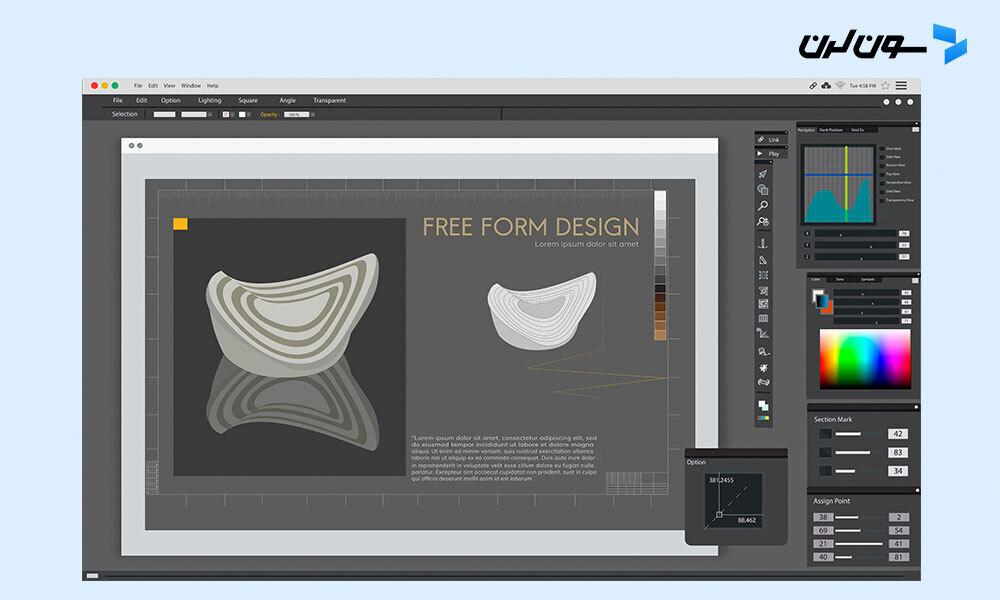
عکاسان، طراحان گرافیک، طراحان وب، سازندگان ایموجی تو دیسکورد و حتی میم سازها از فتوشاپ برای ویرایش تصاویر یا ساختن تصاویر باکیفیت جدید استفاده میکنن.
این نرم افزار با یه هزینه ماهیانه از Adobe یا به عنوان بخشی از سرویس اشتراک Adobe Creative Cloud در دسترسه.
Adobe Photoshop Elements یه نسخه سادهتر و جایگزین برای فتوشاپ حرفه ایه که برای عکاسان، ویرایشگرای تصویر و علاقه مندان به گرافیک طراحی شده. این نسخه بیشتر ویژگیهای نسخه حرفه ای رو داره ولی با رابط کاربری ساده تر.
Gimp هم یه جایگزین متن باز برای فتوشاپه که روی macOS، ویندوز و لینوکس کار میکنه.
چه پروژه هایی برای فتوشاپ مناسبن؟
فتوشاپ برای ساخت گرافیک و طرحهای چاپی مثل روزنامه ها، مجلات و پوسترها عالیه. این نرم افزار میتونه طراحیهای وبسایت، لوگوها و هنرهای دیجیتال دیگه رو هم ایجاد کنه.
تصاویری که تو فتوشاپ ویرایش میشن میتونن تو فرمتهای مختلف ذخیره بشن، از جمله فرمت هایی که برای وب مناسبن (JPEG، PNG، GIF) یا برای چاپ (TIFF).
کاربردهای فتوشاپ
فتوشاپ برای کلی کار مختلف استفاده میشه. اینجا چندتا از کاربردهای اصلیش رو میبینیم:
ویرایش عکس
تقریباً هر عکاسی نیاز به یه نرم افزار ویرایش عکس داره. ویرایش عکس شامل تنظیم سطح رنگ ها، تغییر اندازه و برش عکس ها، اصلاح و تغییر اشیاء در عکس، اعمال فیلترها و تغییر فرمت عکس میشه.
طراحی محتوای رابط کاربری
طراحی محتوای رابط کاربری مثل لوگوها، دکمه ها، طراحی نوار وظیفه و GIF ها.
طراحی گرافیکی
استفاده از قلم موها و افکت هایی مثل سایه انداختن، آب، آتش و خیلی افکتهای دیگه. طراح گرافیک میتونه گرافیکهای با کیفیت بالا تولید کنه.
محتوای شبکههای اجتماعی
مدیران شبکههای اجتماعی با استفاده از ابزارهای مختلف فتوشاپ، پستها و استوریهای جذاب و با کیفیت بالا برای جلب توجه مخاطبان طراحی میکنن.
انیمیشن
با فتوشاپ میتونیم انیمیشنهای ساده گرافیکی بسازیم. باید یه مجموعه لایه ایجاد کنیم و بعد پنل انیمیشن رو از تایم لاین فعال کنیم. میتونیم انیمیشنمون رو به صورت GIF خروجی بگیریم.
"فتوشاپ به ما این امکان رو میده تا تصوراتمون رو به واقعیت تبدیل کنیم."
ویژگیهای فتوشاپ
هر نسخه جدید فتوشاپ از یه ابزار ساده ویرایش عکس شروع کرده و به یه نرم افزار قدرتمند تبدیل شده که استانداردهای طراحی گرافیک و چندرسانه ای رو تغییر داده. هر نسخه جدید کلی ویژگی جدید اضافه میکنه، ولی یه سری ابزار هستن که همیشه مهم و مفید بودن و امتحان خودشون رو پس دادن. بیاید با هم به بهترینهای فتوشاپ نگاهی بندازیم.
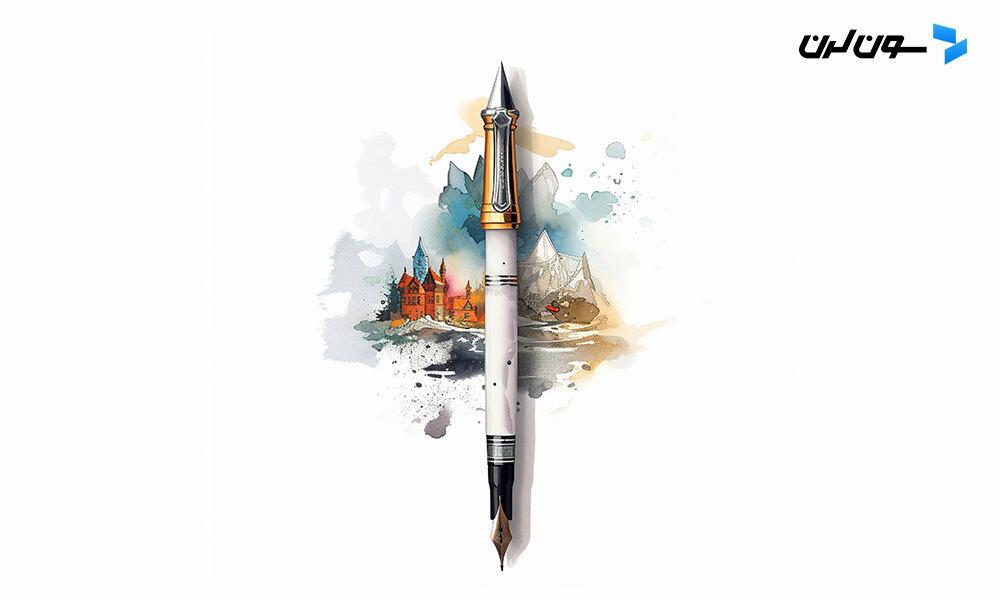
لایه ها
لایهها مثل جادوی فتوشاپن! تصور کن هر بخش از طرحت رو روی یه شیشه جداگانه بکشی و بعد این شیشهها رو رو هم بچینی. هر وقت بخوای میتونی یکی رو برداری، تغییر بدی یا دوباره بذاری سر جاش. اینطوری همیشه کنترل کامل روی طراحی ت داری.
کانالهای رنگی
تو پالت کانالهای رنگی میتونی دقیقاً ببینی که هر رنگ توی تصویرت چطوری پخش شده. تو حالت RGB، کانالهای قرمز، سبز و آبی داریم. ولی اگه بری سراغ فضاهای رنگی دیگه مثل LAB یا CMYK، کانالها عوض میشن. این ابزار بهت اجازه میده دقیقاً رنگها رو همونطوری که میخوای تنظیم کنی.
شکل ها
لایههای شکل مثل لگوهای طراحی هستن. میتونی با ابزار قلم یا ابزار انتخاب مستقیم هر شکلی که میخوای رو بسازی، رنگها و افکتها رو تغییر بدی و هر وقت خواستی دوباره ویرایششون کنی بدون اینکه کیفیتشون کم بشه.
ابزار قلم
ابزار قلم یکی از مهمترین ابزارهای فتوشاپه. با این ابزار میتونی هر مسیری رو رسم کنی. خلاقیت با این ابزار بی نهایت میشه! انگار داری با دست خالی طراحی میکنی و میتونی هر شکلی رو بکشی یا ویرایش کنی.
رنگ و اشباع
ویژگی رنگ و اشباع یکی از جادوییترین ابزارهای فتوشاپه. این ابزار بهت اجازه میده رنگها و اشباع تصویر رو تنظیم کنی. میتونی رنگها رو زندهتر و جذابتر کنی یا اونا رو تیرهتر و عمیقتر کنی. نتیجه؟ تصاویری که طبیعیتر و زیباتر به نظر میان.
ابزارهای انتخاب
ابزارهای انتخاب فتوشاپ یه نعمت بزرگ برای عکاسان و طراحان گرافیکه. این ابزارها بهت اجازه میدن با دقت بخشهای خاصی از تصویر رو انتخاب کنی و ویرایش کنی. اینطوری میتونی جزئیات رو به بهترین شکل ممکن تغییر بدی.
ماسک وکتور
ماسک وکتور مثل یه لایه جادویی عمل میکنه. میتونی قسمت هایی از تصویر رو با استفاده از رنگهای سیاه و سفید مخفی یا نمایان کنی. این ابزار بهت اجازه میده بخشهای خاصی از تصویر رو ویرایش کنی بدون اینکه کل تصویر رو خراب کنی.
ابزار برش
ابزار برش بهت این امکان رو میده که تصاویرت رو به بخشهای کوچیکتر تقسیم کنی. این ابزار بیشتر برای وب سایتها استفاده میشه تا زمان بارگذاری صفحات سریعتر بشه.
ابزارهای رتوش
ابزارهای رتوش مجموعه ای از ابزارهای مختلفه که بهت کمک میکنن تصاویرت رو به بهترین شکل ممکن اصلاح کنی. از ابزار مهر و ابزار درمان گرفته تا ابزار چشم قرمز، همشون اینجا هستن تا عکس هات رو زیباتر کنن.
سه بعدی
با ویژگی سه بعدی فتوشاپ میتونی اشیاء سه بعدی رو وارد کنی و بافتها رو مستقیماً روی بوم فتوشاپ طراحی کنی. میتونی تصاویر مختلفی از یه شیء سه بعدی بسازی و حتی حالتهای صورت و ژستها رو هم تنظیم کنی.
"هر عکس داستانی داره، و فتوشاپ این داستانها رو زیباتر میکنه."
با این ابزارهای قدرتمند، فتوشاپ یه نرم افزار همه کاره و ضروری برای هر طراح و ویرایشگر شده. پس اگه هنوز از فتوشاپ استفاده نکردی، الآن بهترین وقتشه که شروع کنی و جادوی طراحی رو تجربه کنی!
شاید این مقاله هم برات جذاب باشه: "فتوشاپ آنلاین | معرفی 3 ابزار کاربردی ویرایش تصاویر"
منوهای فتوشاپ
فتوشاپ کلی منو داره که هر کدومشون پر از ابزارهای جالب و کاربردیه. بیاید با هم نگاهی بندازیم به مهمترین منوهای فتوشاپ و ببینیم هر کدوم چه کارهایی میکنن:
منوی فایل (File)
اولین منو تو نوار منوهای فتوشاپ، منوی فایل هست. اینجا میتونی کارهایی مثل ایجاد پروژه جدید، باز کردن فایلهای قبلی، ذخیره کردن، برگردوندن به حالت قبل، وارد کردن و خروجی گرفتن از فایلها و کلی چیز دیگه رو انجام بدی.
منوی ویرایش (Edit)
دومین منو، منوی ویرایشه. این منو به چهار بخش اصلی تقسیم میشه: تاریخچه، کلیپ بورد، تغییر شکل و تنظیمات. اینجا میتونی تغییرات مختلفی رو روی تصویرت انجام بدی.
منوی تصویر (Image)
منوی تصویر برای کار با تصاویر و بوم (canvas) طراحی شده. میتونی اندازه فایلها رو تغییر بدی، منحنیها و سطحها رو تنظیم کنی، تصاویر رو کپی کنی یا بچرخونی.
منوی لایه (Layer)
چهارمین منو برای کار با لایههای سند یا تصویرت استفاده میشه. میتونی لایهها رو اضافه یا حذف کنی، ماسکهای لایه ایجاد کنی و لایهها رو با هم ترکیب کنی.
منوی متن (Type)
پنجمین منو که تو نسخه CS6 به فتوشاپ اضافه شد، منوی متنه. بیشتر دستورات این منو رو میتونی تو نوار گزینهها و پنلهای پاراگراف و کاراکتر پیدا کنی.
منوی انتخاب (Select)
ششمین منو بهت اجازه میده لایهها رو بگیری، رنگها رو انتخاب کنی، از حالت ماسک سریع استفاده کنی، دوباره انتخاب کنی، انتخاب رو معکوس کنی و کلی کارای دیگه.
منوی فیلتر (Filter)
منوی فیلتر پر از افکتهای مختلفه که میتونی روی سند یا تصویرت اعمال کنی. این فیلترها به گروههای مختلفی مثل هنری، تاری، تیز کردن و خیلی چیزای دیگه تقسیم میشن.
منوی سه بعدی (3D)
این منو شامل ابزارهایی برای کار با تصاویر سه بعدیه، مثل رندر کردن و نقاشی روی اشیاء سه بعدی.
منوی نمایش (View)
این منو بهت روشهای مختلفی برای دیدن طراحیها و تصاویرت میده، از زوم کردن گرفته تا اضافه کردن راهنماها و خط کش ها.
منوی پنجره (Window)
منو ویندو برای تغییر چیزهایی که تو پنجره فتوشاپ میخوای ببینی استفاده میشه. میتونی اسناد بازت رو مرتب کنی، پنلها رو نمایش بدی یا مخفی کنی و خیلی کارای دیگه.
فرمتهای پشتیبانی شده در فتوشاپ
فتوشاپ کلی فرمت فایل رو پشتیبانی میکنه. برخی از رایجترین فرمتها عبارتند از:
- JPEG: این فرمت پرطرفدارترین و رایجترین فرمت برای عکسهای دیجیتاله.
- PNG: یه انتخاب عالی برای ذخیره عکسهای دیجیتال با کیفیت بالا.
- GIF: برای ایجاد انیمیشنهای ساده استفاده میشه و همه مرورگرهای وب از این فرمت پشتیبانی میکنن.
- PDF: برای مشاهده، اشتراک گذاری و چاپ اسناد استفاده میشه.
- TIFF: این فرمت میتونه خیلی بزرگ باشه و برای چاپ تجاری استفاده میشه.
- PSD: فرمت بومی فتوشاپ که فایلهای کاری ما توی فتوشاپ به این فرمت ذخیره میشن.
مزایای فتوشاپ
این ابزار بی شمار خوبی داره که در این بخش چند موردش رو بررسی میکنیم:
- در دسترس بودن روی پلتفرمهای مختلف.
- امکانات ویرایش انواع فرمتهای تصویری.
- پشتیبانی از رنگ بندی حرفه ای.
- مدیریت پیشرفته لایه ها.
- پلاگین ها، فیلترها، بافتها و اورلیهای حرفه ای.
- ترکیب تصاویر و گرافیک ها.
- پشتیبانی از ویدیو کلیپها و لایههای انیمیشن.
- فضای ذخیره سازی ابری.
- پشتیبانی از فونتهای SVG و ایموجی.
معایب فتوشاپ
مثل هر ابزار دیگه ای، فتوشاپ هم معایب خودش رو داره:
- ممکنه برای مبتدیها پیچیده باشه.
- یه کم گرونه.
- نسخههای بتای آزمایش نشده ممکنه باعث کرش کردن نرم افزار بشن.
- بعضی ابزارها فاقد امکانات مانیتورینگ پیشرفته هستن.
- پشتیبانی کمتر از طراحی گرافیک وکتوری.
- مصرف زیاد فضای دیسک در حال اجرا.
مقایسه فتوشاپ با رقباش
فتوشاپ یکی از پرکاربردترین و قویترین ابزارهای ویرایش تصویر و طراحی گرافیکه، ولی رقبای قدرتمندی هم داره که هر کدوم برای نیازهای خاصی بهتر عمل میکنن. بیایید ببینیم چطور فتوشاپ در برابر GIMP، Affinity Photo، CorelDRAW و Adobe XD قرار میگیره.

فتوشاپ (Adobe Photoshop)
همون طور که گفتیم فتوشاپ یکی از پرکاربردترین و قدرتمندترین نرم افزارهای ویرایش تصویر و طراحی گرافیک در دنیاست. این نرم افزار توسط شرکت Adobe توسعه داده شده و با امکانات گسترده و ابزارهای پیشرفته ای که داره، انتخاب اول بسیاری از طراحان و عکاسان حرفه ای هست.
مزایا:
- امکانات پیشرفته: فتوشاپ پر از ابزارها و فیلترهای پیشرفته ست که برای ویرایش و طراحی حرفه ای عالیه.
- پشتیبانی از پلاگین ها: کلی پلاگین و افزونه وجود داره که میتونن امکانات جدیدی به فتوشاپ اضافه کنن.
- فضای ذخیره سازی ابری: با استفاده از Adobe Creative Cloud، میتونی پروژه هات رو تو فضای ابری ذخیره کنی و از هر جایی بهشون دسترسی داشته باشی.
- پشتیبانی از فرمتهای مختلف: فتوشاپ از فرمتهای تصویری زیادی پشتیبانی میکنه، از جمله JPEG، PNG، GIF، TIFF و PSD.
معایب:
- هزینه بالا: فتوشاپ یه نرم افزار گرونه و باید ماهانه یا سالانه اشتراک تهیه کنی.
- پیچیدگی: برای مبتدیها ممکنه یادگیری فتوشاپ چالش برانگیز باشه.
GIMP (GNU Image Manipulation Program)
GIMP یک نرم افزار ویرایش تصویر متن باز و رایگانه که برای ویرایش و طراحی تصاویر استفاده میشه. این نرم افزار با اینکه امکانات کمتری نسبت به فتوشاپ داره، ولی گزینه ای عالی برای کسانیه که به دنبال یک ابزار ویرایش تصویر رایگان هستن.
مزایا:
- رایگان بودن: GIMP یه نرم افزار متن باز و رایگانه.
- انعطاف پذیری بالا: میتونی با استفاده از اسکریپتها و پلاگین ها، GIMP رو به دلخواهت شخصی سازی کنی.
- پشتیبانی از فرمتهای مختلف: GIMP هم از فرمتهای زیادی پشتیبانی میکنه.
معایب:
- رابط کاربری: رابط کاربری GIMP به اندازه فتوشاپ کاربرپسند نیست.
- کمبود امکانات پیشرفته: برخی از ابزارها و فیلترهای پیشرفته فتوشاپ رو نداره.
Affinity Photo
Affinity Photo یک نرم افزار ویرایش تصویره که توسط شرکت Serif توسعه داده شده. این نرم افزار با ابزارها و امکانات پیشرفته ای که داره، به عنوان یک جایگزین قوی برای فتوشاپ مطرح شده.
مزایا:
- هزینه مناسب: Affinity Photo یه نرم افزار با هزینه یک باره ست، یعنی فقط یه بار پول میدی و دیگه نیازی به اشتراک نداری.
- امکانات پیشرفته: امکانات و ابزارهای پیشرفته زیادی داره که با فتوشاپ رقابت میکنه.
- سرعت بالا: Affinity Photo سرعت بالایی در پردازش تصاویر داره.
معایب:
- پشتیبانی کمتر از پلاگین ها: به اندازه فتوشاپ پلاگینها و افزونههای مختلف نداره.
- کمبود بعضی ابزارها: برخی از ابزارهای خاص فتوشاپ رو نداره.
CorelDRAW
CorelDRAW یک نرم افزار طراحی گرافیک و وکتوره که توسط شرکت Corel توسعه داده شده. این نرم افزار بیشتر برای طراحیهای وکتوری و لوگوها استفاده میشه و به خاطر رابط کاربری ساده و امکانات گستردش معروفه.
مزایا:
- طراحی وکتور: CorelDRAW تو طراحیهای وکتوری خیلی قدرتمنده و برای طراحیهای لوگو و برداری عالیه.
- پکیج کامل: با خرید CorelDRAW یه مجموعه کامل از ابزارهای طراحی و ویرایش رو دریافت میکنی.
- رابط کاربری ساده: رابط کاربریش نسبت به فتوشاپ سادهتر و کاربرپسندتره.
معایب:
- هزینه بالا: CorelDRAW هم یه نرم افزار گرونه و باید برای استفاده ازش پول پرداخت کنی.
- کمبود بعضی امکانات فتوشاپ: برخی از امکانات پیشرفته فتوشاپ رو نداره.
Adobe XD
Adobe XD یک ابزار طراحی و نمونه سازی رابط کاربری (UI) و تجربه کاربری (UX) هست که توسط شرکت Adobe توسعه داده شده. این نرم افزار بیشتر برای طراحی اپلیکیشنها و وبسایتها استفاده میشه.
مزایا:
- تمرکز بر UI/UX: ابزارهای مخصوص طراحی و نمونه سازی رابط کاربری و تجربه کاربری.
- نمونه سازی سریع: امکان ساخت نمونههای تعاملی سریع برای اپلیکیشنها و وبسایت ها.
- همکاری تیمی: قابلیت همکاری و اشتراک گذاری پروژهها با اعضای تیم.
معایب:
- محدودیت در ویرایش تصاویر: XD برای ویرایش تصاویر به اندازه فتوشاپ قوی نیست.
- پشتیبانی کمتر از فیلترها و افکتهای پیشرفته: امکانات و فیلترهای پیشرفته فتوشاپ رو نداره.
| ویژگی | فتوشاپ | GIMP | Affinity Photo | CorelDRAW | Adobe XD |
|---|---|---|---|---|---|
| قیمت | اشتراک ماهانه/سالانه | رایگان | هزینه یک باره | هزینه یک باره | اشتراک ماهانه/سالانه |
| امکانات پیشرفته | بله | محدود | بله | بله | محدود به UI/UX |
| رابط کاربری | پیچیده | سادهتر ولی قدیمی | ساده و مدرن | ساده و کاربرپسند | ساده و مدرن |
| پشتیبانی از پلاگین ها | بله | بله، ولی کمتر | محدود | محدود | محدود |
| پشتیبانی از فرمتهای مختلف | بله | بله | بله | بله | محدود |
| سرعت پردازش | بالا | متوسط | بالا | بالا | بالا |
| پشتیبانی از فضای ابری | بله | خیر | خیر | خیر | بله |
| طراحی وکتور | محدود | محدود | محدود | بله | محدود به UI/UX |
این مقایسه بهت کمک میکنه که بفهمی هر کدوم از این نرم افزارها چه مزایا و معایبی دارن و کدومشون بیشتر به کارت میاد. هر کدوم از این ابزارها جایگاه خاص خودشون رو دارن و بسته به نیاز و بودجه ت میتونی بهترین گزینه رو انتخاب کنی. فتوشاپ هنوز به خاطر امکانات گسترده و پشتیبانی عالی، انتخاب اول خیلی هاست، ولی بسته به پروژه هات، ممکنه یکی از این ابزارها بهتر برات کار کنه.
اگه به فتوشاپ و دنیای طراحی علاقه مند شدی شاید این مقالهها به کارت بیان😉:
سوالات متداول
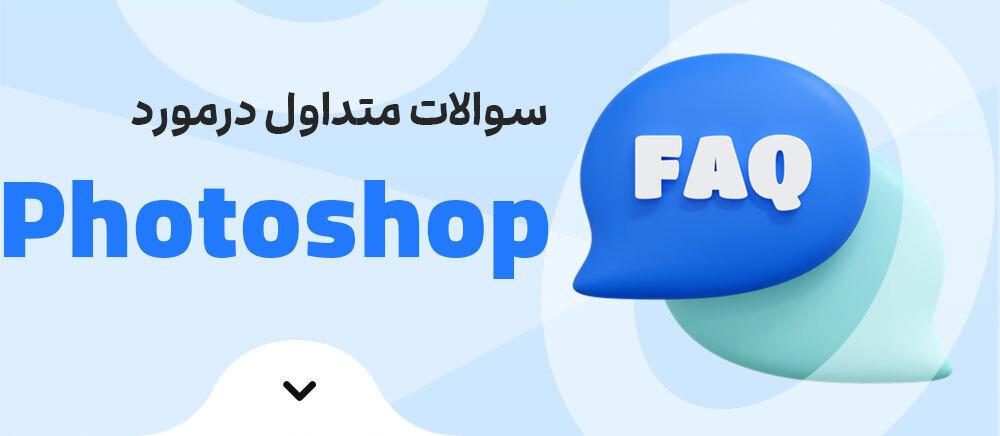
۱. فتوشاپ چیه؟
فتوشاپ یه نرم افزار ویرایش تصویره که توسط شرکت Adobe توسعه داده شده و امکانات خیلی زیادی برای ویرایش، طراحی و خلق تصاویر فراهم میکنه.
۲. چطور میشه فتوشاپ رو یاد گرفت؟
برای یادگیری فتوشاپ میتونی از منابع آنلاین، دورههای آموزشی و کتابهای مختلف استفاده کنی. همچنین تمرین و تجربه نقش مهمی تو یادگیری این نرم افزار داره.
۳. آیا فتوشاپ برای مبتدیان مناسبه؟
بله، فتوشاپ با وجود امکانات پیشرفته ای که داره، ابزارهای ساده ای هم داره که برای مبتدیان مناسبه. با تمرین و استفاده از منابع آموزشی میتونی به تدریج با این نرم افزار آشنا بشی.
۴. آیا فتوشاپ رایگانه؟
نه، فتوشاپ یه نرم افزار پولیه و برای استفاده از اون باید اشتراک ماهیانه یا سالیانه تهیه کنی. اما نسخههای آزمایشی رایگان هم وجود داره که میتونی از اونها برای تست نرم افزار استفاده کنی.
۵. چه سیستم هایی برای اجرای فتوشاپ مناسبه؟
برای اجرای بهینه فتوشاپ نیاز به یه سیستم کامپیوتری با سخت افزار قوی داری. فتوشاپ روی سیستمهای ویندوز و مک قابل اجراست.
جمع بندی
فتوشاپ یکی از قدرتمندترین و محبوبترین ابزارهای ویرایش تصویر در جهانه که امکانات خیلی زیادی برای ویرایش، طراحی و خلق تصاویر فراهم میکنه. این نرم افزار نه تنها تو صنعتهای مختلفی مثل تبلیغات، فیلم سازی و عکاسی کاربرد داره، بلکه به هنرمندان دیجیتال این امکان رو میده تا دنیاهای خیالی خلق کنن. با وجود پیچیدگیهای اولیه، فتوشاپ به تدریج تبدیل به یکی از ابزارهای ضروری برای هر کسی که با تصاویر سر و کار داره، میشه. اگه هنوز از فتوشاپ استفاده نکردی، الان بهترین زمان برای شروعه!
دوره الفبای برنامه نویسی با هدف انتخاب زبان برنامه نویسی مناسب برای شما و پاسخگویی به سوالات متداول در شروع یادگیری موقتا رایگان شد:





